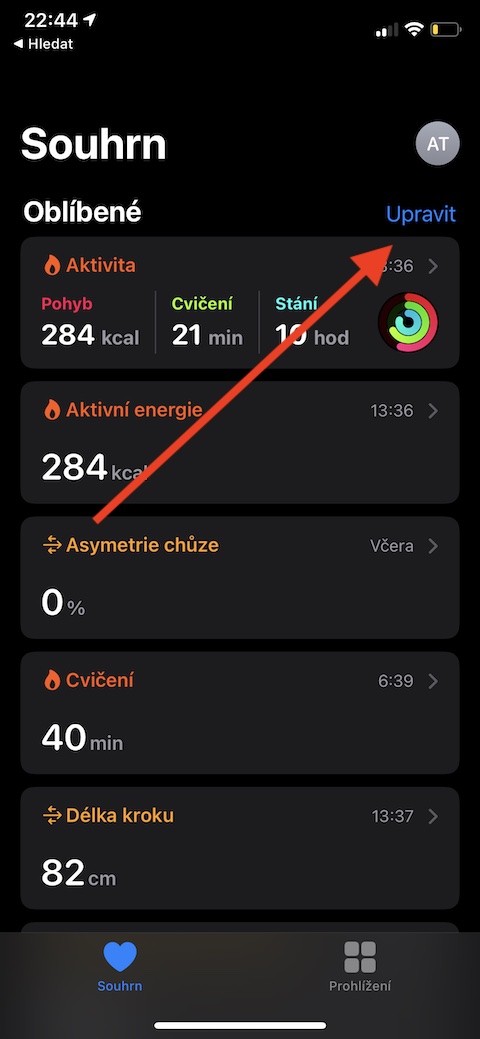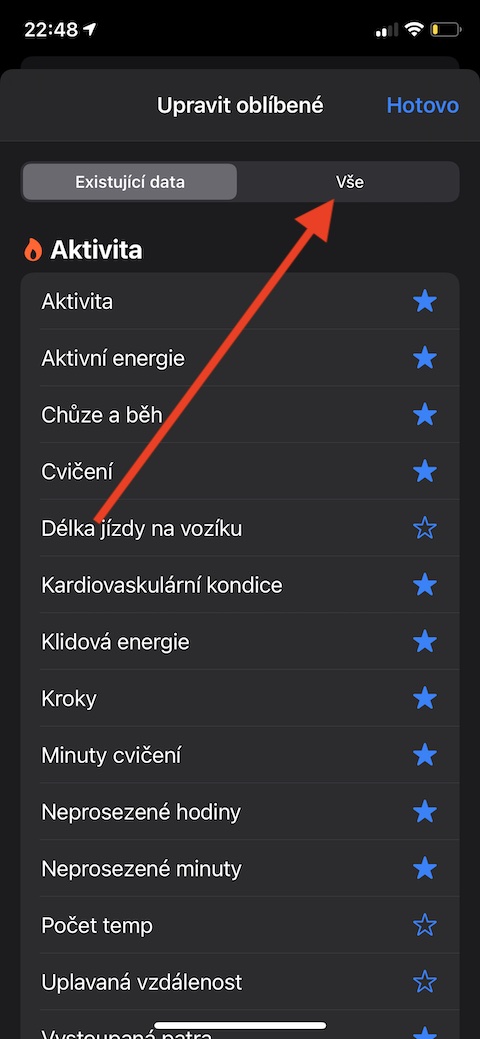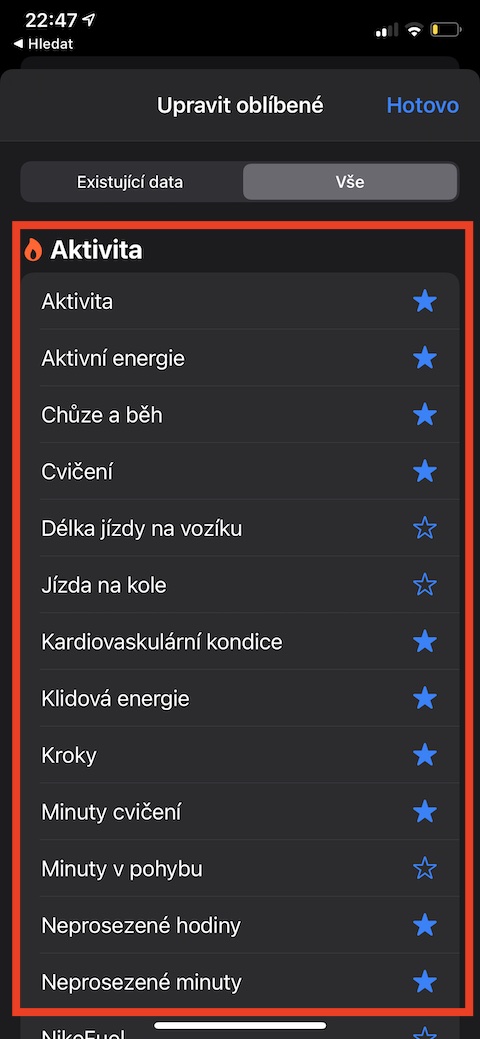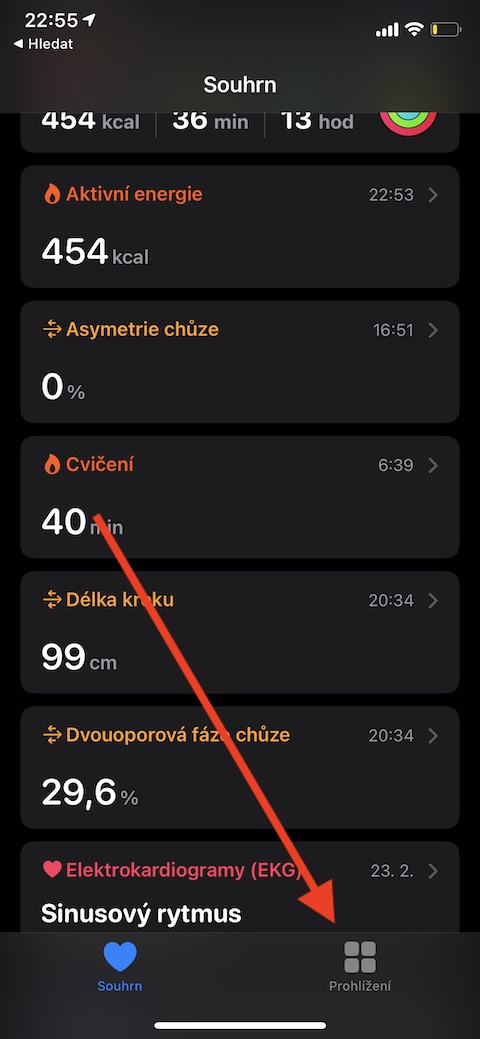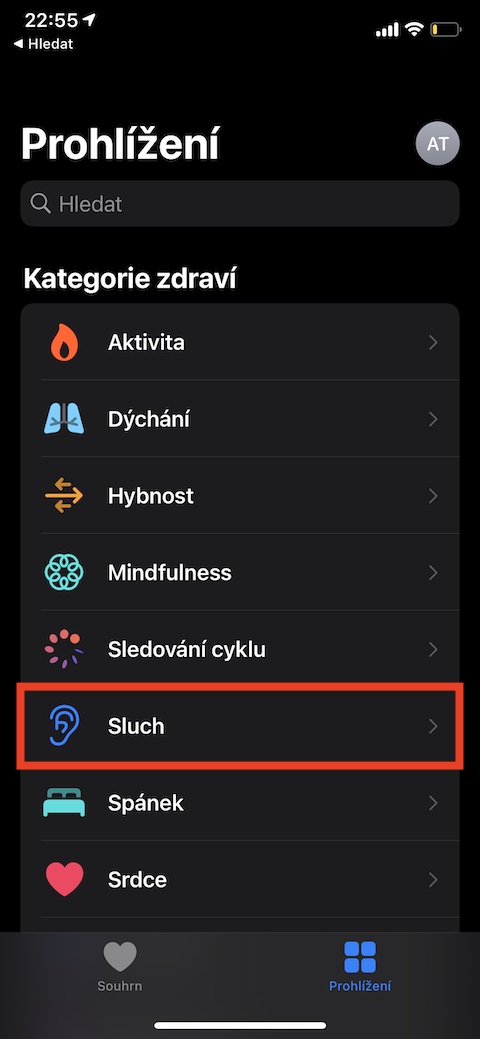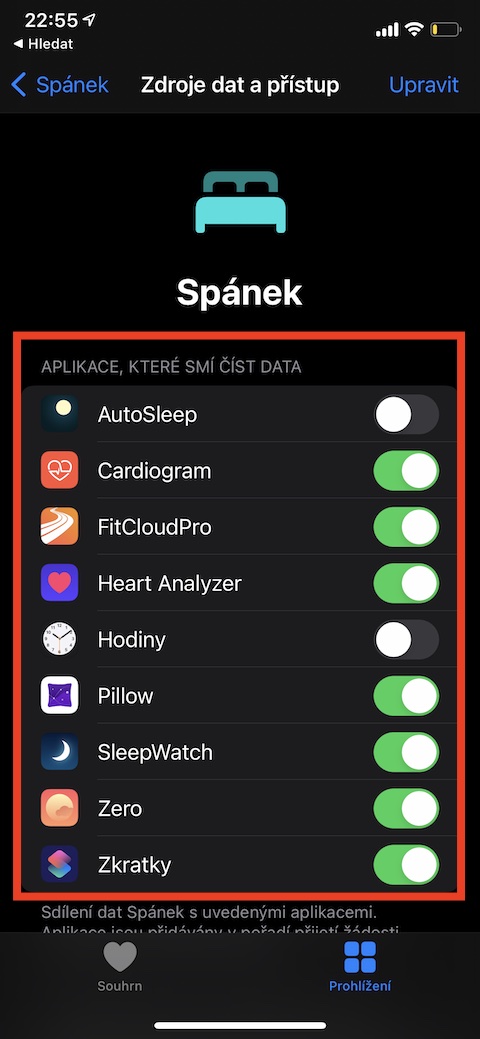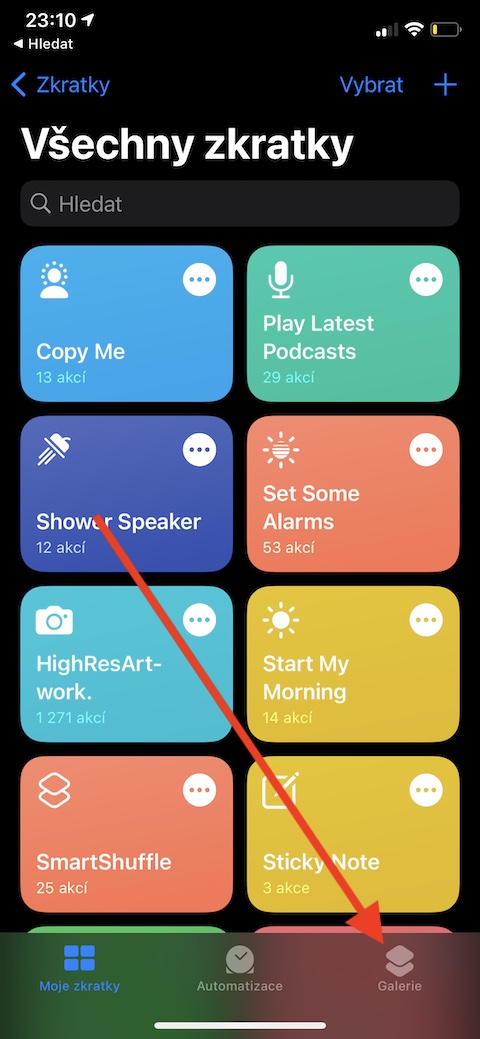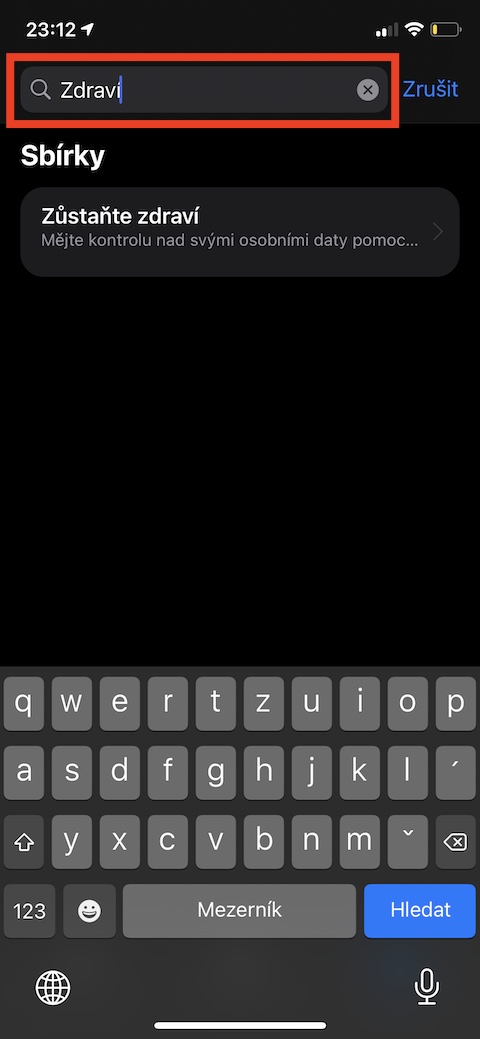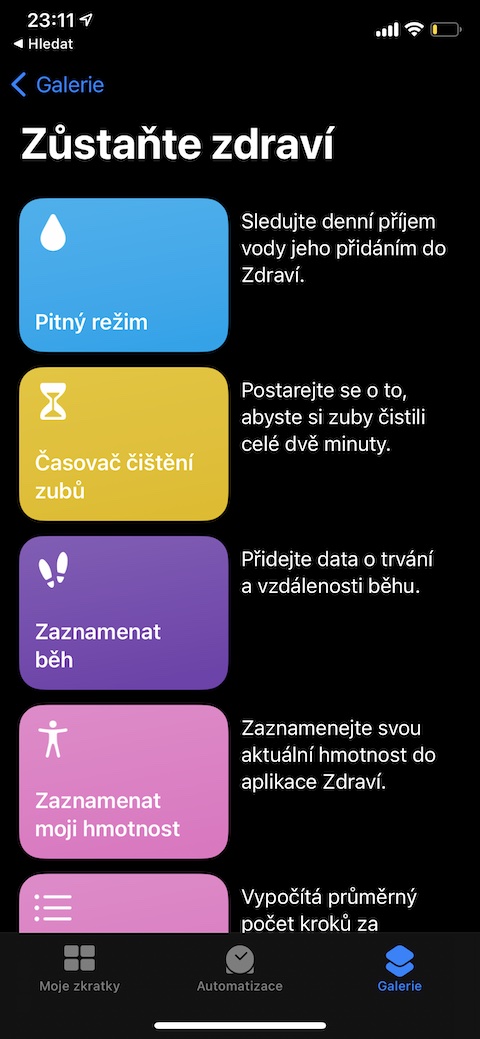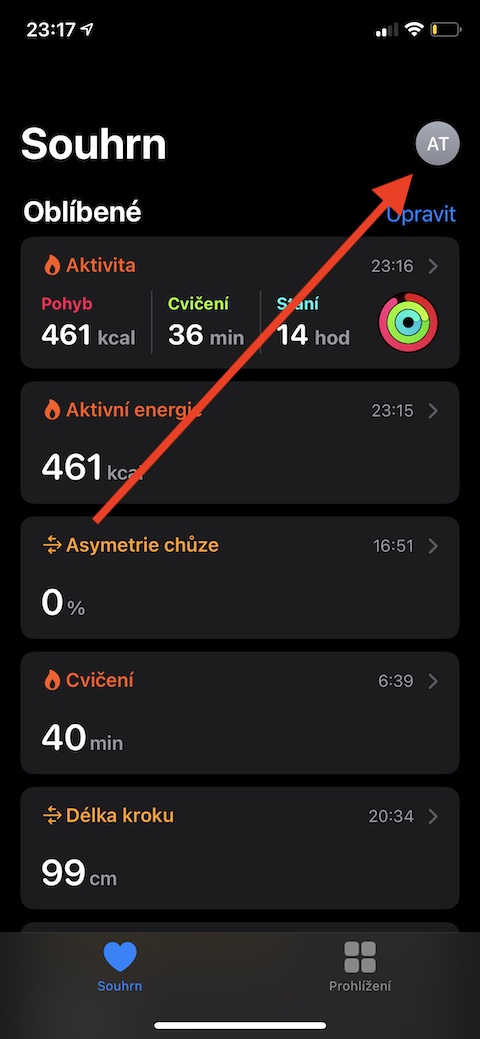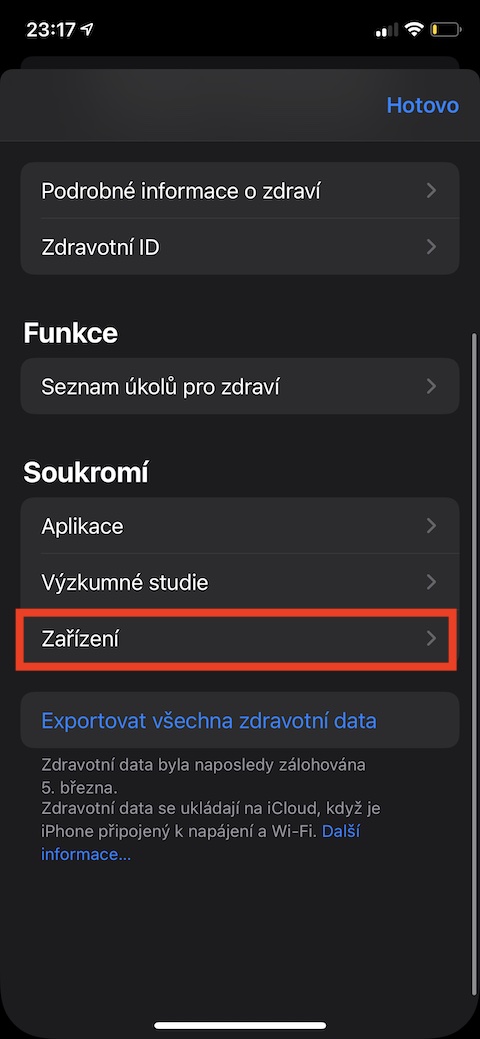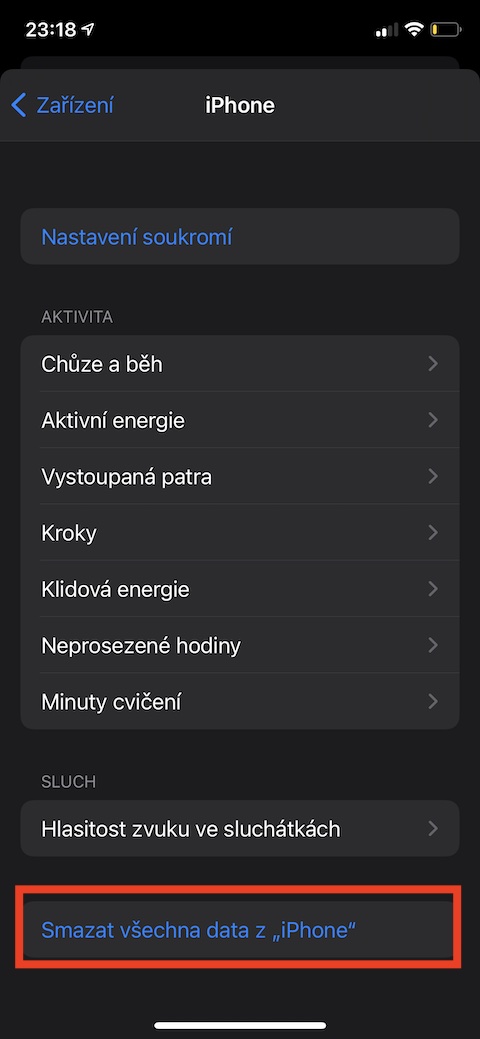A aplicação nativa Saúde é um auxiliar indispensável para todos aqueles que pretendem ter uma visão geral de muitos aspectos da sua saúde, mas também, por exemplo, da sua movimentação, ingestão de alimentos, líquidos e muitas outras coisas. No artigo de hoje apresentaremos cinco dicas úteis que tornarão o Health nativo do seu iPhone ainda mais útil para você.
Poderia ser Interessa você

Visão geral perfeita
Ao iniciar o Health nativo no seu iPhone, você poderá ver uma visão geral de determinados parâmetros, como passos, frequência cardíaca ou calorias ativas. Mas a aparência da tela principal do Health nativo depende inteiramente de você - você só pode adicionar os itens que realmente lhe interessam. Basta tocar no canto superior direito editar, selecione uma guia Tudo e então um asterisco marcar itens, que você deseja exibir na página principal.
Conecte outros aplicativos
Um número crescente de aplicativos de terceiros funciona com o Health para iOS nativo – e muitos deles você talvez nem conheça. Para descobrir quais dos aplicativos do seu iPhone você pode conectar ao Health, inicie o Health e toque no canto inferior direito Visão geral. escolher categoria, que lhe interessa e dirija completamente abaixo. Clique em Fontes de dados e acesso a ativar aplicativos, que você deseja vincular.
Minutos de atenção plena
Embora muitos de nós atribuamos grande importância ao exercício, por vezes tendemos a negligenciar o nosso bem-estar mental – é uma coisa muito importante. No aplicativo Saúde, é possível monitorar os chamados minutos de mindfulness. São minutos gastos simplesmente com foco em você mesmo, no momento presente, relaxamento, concentração e relaxamento. Por exemplo, respirar no Apple Watch conta como minutos de atenção plena, mas você também tem vários aplicativos de relaxamento de terceiros à sua disposição.
Poderia ser Interessa você

Use abreviações
Outro aplicativo nativo útil no seu iPhone é o Shortcuts. Você também pode usá-los em cooperação com Zdraví. Se você não se atreve a criar seus próprios atalhos ou baixar atalhos da Internet, poderá visualizar o menu básico. Execute nativamente no seu iPhone Abreviações e toque no canto inferior direito Galeria. Do campo de pesquisa insira uma palavra-chave na parte superior da tela – por exemplo Olá – e então isso é o suficiente escolher.
Queime pontes
Você decidiu que não deseja mais usar o Health nativo no seu iPhone e gostaria de excluir todos os dados apenas por segurança? A Apple permite que você faça isso em apenas algumas etapas simples. Na tela nativa principal do Health, toque em ícone do seu perfil no canto superior direito. Na seção Privacidade Clique em Dispositivo, selecione o dado dispositivo e selecione na parte inferior da tela Exclua todos os dados.